Creating a Team Labeling Job
If you enable team labeling when creating a labeling job and assign a team to label the dataset, the system creates a labeling job based on the team by default. After creating the labeling job, you can view the job on the My Creations tab page of the dataset.
You can also create a team labeling job and assign it to different members in the same team or to other labeling teams.
Methods
- Choose Data Preparation > Label Data on the console. When creating a labeling job, enable Team Labeling and select a team or task manager.
Figure 1 Enabling team labeling

- Choose Asset Management > Datasets on the console. In the Operation column of the target dataset, click Labeling. On the Create Labeling Job page that is displayed, enable Team Labeling. You can create multiple team labeling jobs for the same dataset.
Figure 2 Enabling team labeling

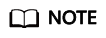
- Team members receive emails for team labeling jobs. No email will be sent when you create a labeling team or add members to a labeling team. Additionally, after all samples are labeled, no email will be sent when you create a team labeling job.
- After a team labeling job is created, all unlabeled samples are assigned to annotators randomly and evenly.
Procedure
You can create multiple team labeling jobs for the same dataset and assign them to different members in the same team or to other labeling teams.
- Log in to the ModelArts management console. In the left navigation pane, choose Asset Management > Datasets.
- In the dataset list, select a dataset that supports team labeling, and click the dataset name to go to the Dashboard tab page of the dataset.
- In the Labeling Job area, view existing labeling jobs of the dataset. Click Create to create a job.
Figure 3 Labeling Job

Alternatively, you can choose Data Preparation > Label Data and click Create Labeling Job.
- In the displayed Create Labeling Job page, set parameters and click Create.
- Name: Enter a job name.
- Labeling Scene: Select the type of the labeling job.
- Label Set: All existing labels and label attributes of the dataset are displayed.
- Team Labeling: Click the button on the right and set the following parameters:
- Type: Select a job type, Team or Task Manager.
- Select Team: If Type is set to Team, select a team and members for labeling. The drop-down list displays the labeling teams and their members created by the current account.
- Select Task Manager: If Type is set to Task Manager, select one Team Manager member from all teams as the task manager.
- Automatically synchronize new files to the team labeling task: New files in the dataset will be automatically synchronized to the labeling job that has been started.
- Automatically load the intelligent labeling results to files that need to be labeled: Files are automatically labeled. Annotators can then accept or modify the labels.
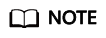
The process of loading auto labeling results to a team labeling job is as follows:
- If you set Type to Team, you are required to create a team labeling task before executing the job.
- If you set Type to Task Manager, select a team labeling job on the My Participations tab page and click Assign Task.
Figure 4 Creating a team labeling job

After the job is created, you can view the new job on the My Creations tab page.
Feedback
Was this page helpful?
Provide feedbackThank you very much for your feedback. We will continue working to improve the documentation.See the reply and handling status in My Cloud VOC.
For any further questions, feel free to contact us through the chatbot.
Chatbot





